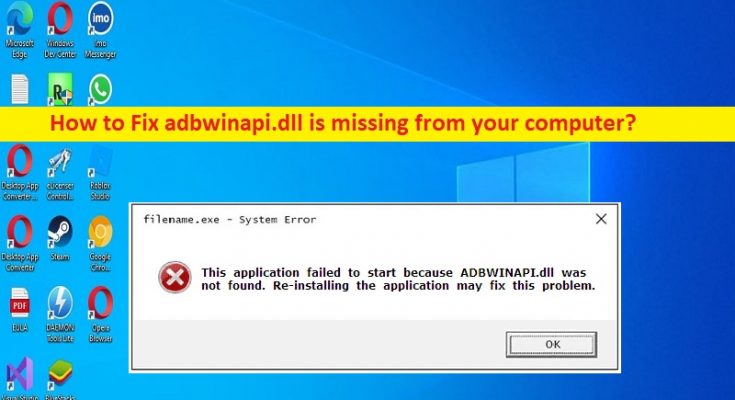Qu’est-ce que l’erreur « adbwinapi.dll est manquant sur votre ordinateur » dans Windows 10 ?
Dans cet article, nous allons discuter de la façon de corriger l’erreur adbwinapi.dll manquante dans votre ordinateur sous Windows 10. Vous disposez d’étapes/méthodes simples pour résoudre le problème. Commençons la discussion.
Erreur « adbwinapi.dll est absent de votre ordinateur » :
adbwinapi.dll est un fichier DLL (Dynamic Link Library) relatif à ADB (Android Debug Bridge). C’est un outil de ligne de commande polyvalent qui vous permet de communiquer avec une instance d’émulateur ou un appareil Android connecté. adbwinapi.dll est utilisé par Android SDK, HTC Sync Manager, Dell Mobile Sync alimenté par Nero. Cependant, plusieurs utilisateurs ont signalé avoir été confrontés à l’erreur “adbwinapi.dll manquant sur votre ordinateur” lorsque le package Android SDK ou Android Debug Bridge sont désinstallés de manière incorrecte ou de force par une suite de sécurité.
Les raisons possibles du problème peuvent être la corruption des fichiers système ou du registre, des infections par des logiciels malveillants ou des virus sur l’ordinateur, un fichier adbwinapi.dll manquant ou corrompu sur l’ordinateur, un problème avec le programme qui déclenche une erreur et d’autres problèmes. Il est possible de résoudre le problème avec nos instructions. Allons chercher la solution.
Comment réparer l’erreur adbwinapi.dll manquante sur votre ordinateur sous Windows 10 ?
Méthode 1 : Correction de l’erreur “adbwinapi.dll manquant sur votre ordinateur” avec “PC Repair Tool”
‘PC Repair Tool’ est un moyen simple et rapide de trouver et de corriger les erreurs BSOD, les erreurs DLL, les erreurs EXE, les problèmes de programmes/applications, les infections de logiciels malveillants ou de virus dans l’ordinateur, les fichiers système ou les problèmes de registre, et d’autres problèmes système en quelques clics. .
Méthode 2 : Utilisation d’Autoruns pour supprimer les éléments de démarrage et les clés de registre restants
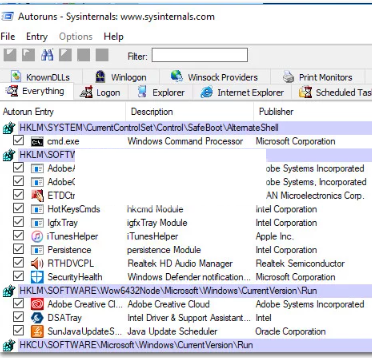
Étape 1 : Ouvrez votre navigateur et visitez la page « https://docs.microsoft.com/en-us/sysinternals/downloads/autoruns » et téléchargez le lien hypertexte « Autoruns et Autorunsc » pour lancer le téléchargement.
Étape 2 : Une fois téléchargé, utilisez le logiciel de décompression pour extraire le contenu de l’archive. Assurez-vous de créer un dossier dédié car l’archive ne contient pas de dossier racine
Étape 3 : Attendez que l’application s’ouvre et que la liste de tout soit entièrement remplie. Gardez à l’esprit que cela peut prendre quelques minutes, et une fois cela fait, appuyez sur “CTRL + F” pour ouvrir la fonction de recherche
Étape 4: Tapez ‘adbwinAPi.dll’ dans la case et cliquez sur ‘Rechercher quoi’ et cliquez sur le bouton ‘Rechercher suivant’
Étape 5 : Cliquez avec le bouton droit sur l’entrée sélectionnée en bleu et voyez quel programme l’utilise en verrouillant Description et Emplacement. Allez-y et faites un clic droit sur l’entrée et sélectionnez “Supprimer”
Étape 6 : Appuyez à nouveau sur le bouton “Rechercher le suivant” et répétez à nouveau avec toutes les autres entrées qui ne sont pas prises en compte
Étape 7 : Une fois que toutes les entrées contenant le fichier ‘adbwinapi.dll’ ont été traitées, fermez Autoruns et redémarrez votre ordinateur, et vérifiez si le problème est résolu.
Méthode 3 : copiez adbwinapi.dll pour déverrouiller le dossier
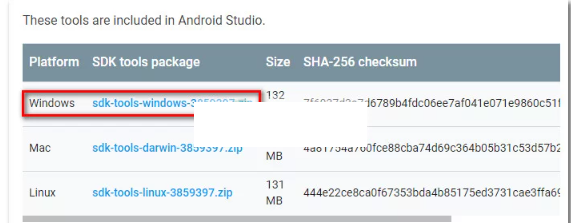
Étape 1 : Vous devez vous assurer que le SDK Android est installé sur l’ordinateur. Si vous avez déjà installé Android Studio, Eclipse ou un autre IDE Android, vous l’aurez déjà installé sur l’ordinateur. si vous n’avez pas installé le SDK Android sur l’ordinateur, visitez ‘https://developer.android.com/studio/#downloads’ pour le télécharger
Étape 2 : Une fois que vous vous êtes assuré que le SDK Android est installé sur l’ordinateur, accédez au dossier d’installation du SDK et copiez les fichiers suivants à partir des outils de la plate-forme.
dossier : adb.exe
adbWinApi.dll
Fastboot.exe
Étape 3 : Collez les trois fichiers dans le dossier contenant le fichier nécessaire pour déverrouiller votre téléphone, puis reprenez le processus de déverrouillage. Une fois cela fait, vérifiez si le problème est résolu.
Conclusion
J’espère que ce message vous a aidé sur Comment réparer adbwinapi.dll est absent de votre erreur informatique dans Windows 10. Vous pouvez lire et suivre nos instructions pour le faire. C’est tout. Pour toute suggestion ou question, veuillez écrire dans la zone de commentaire ci-dessous.